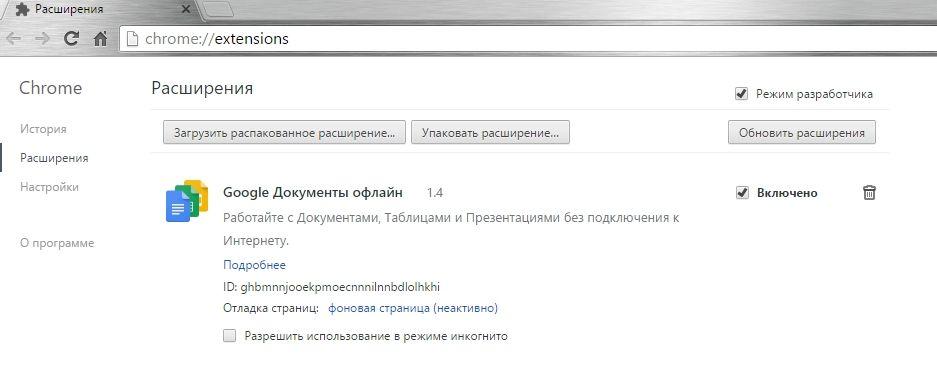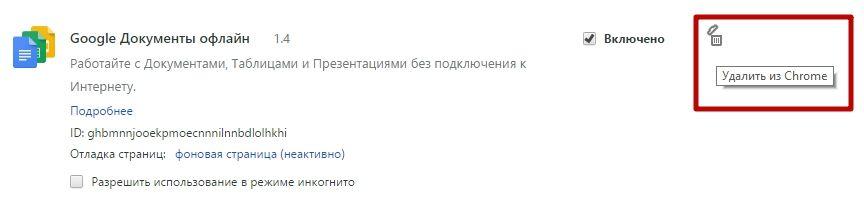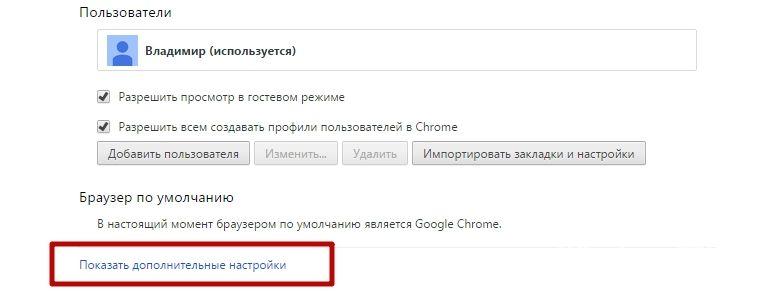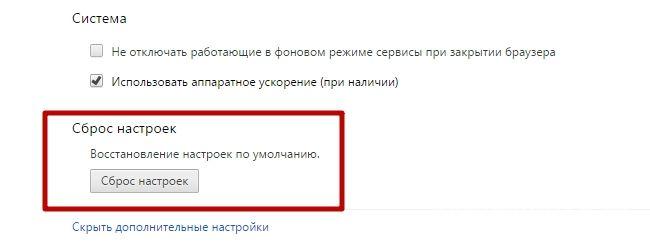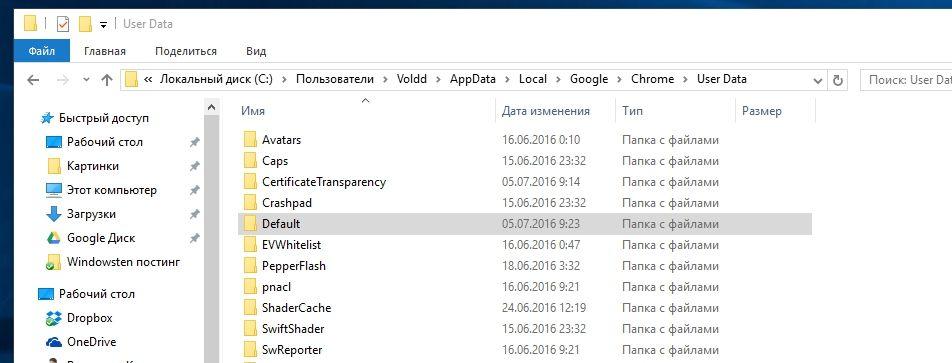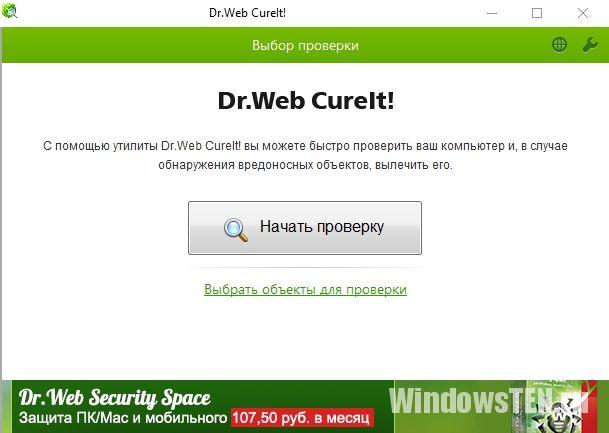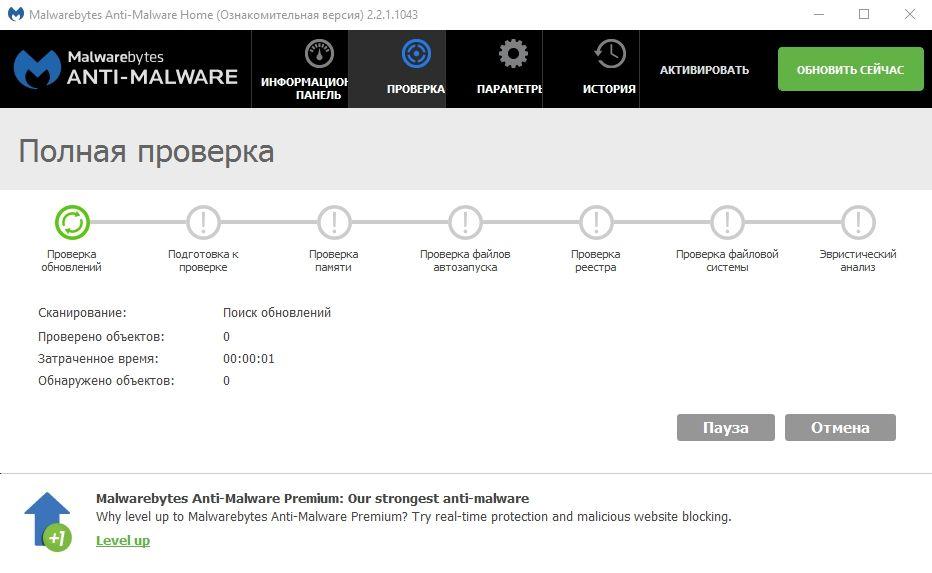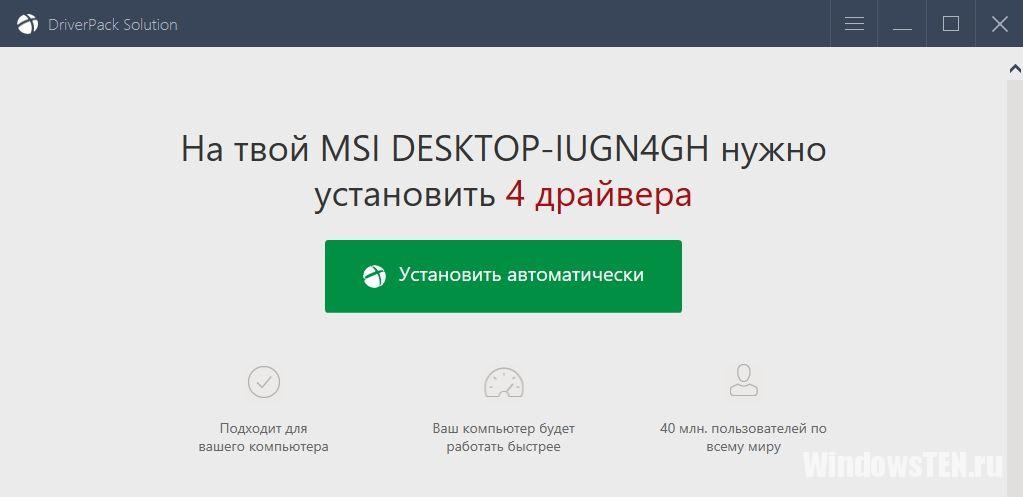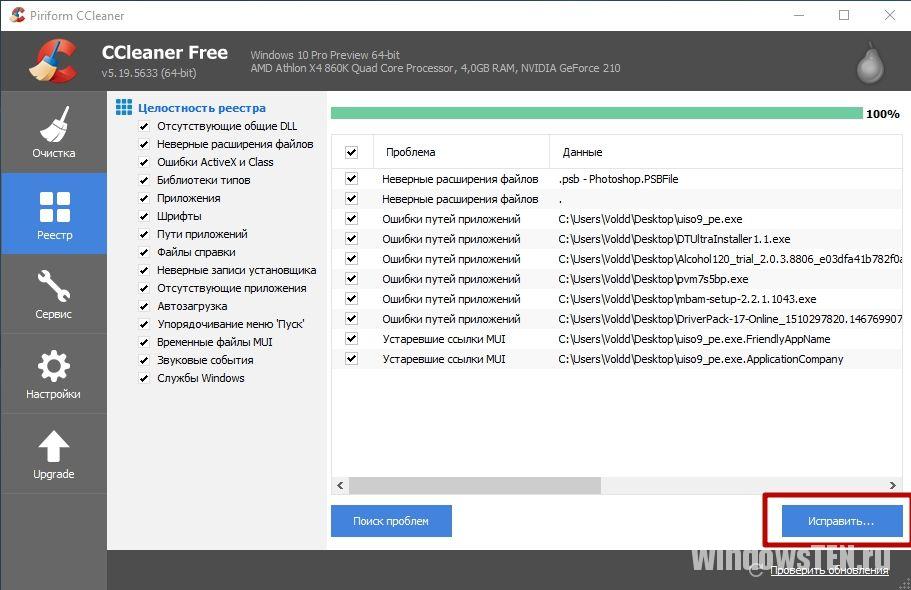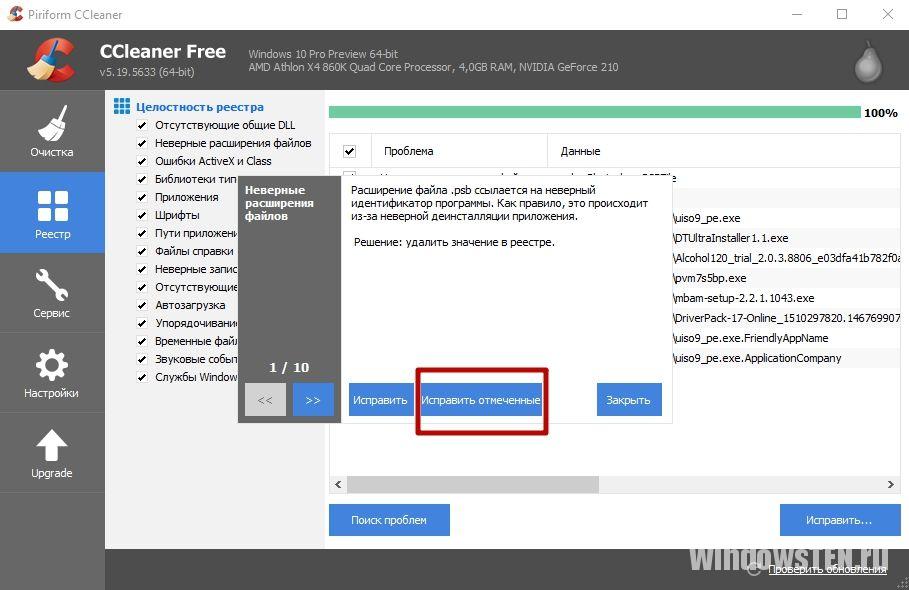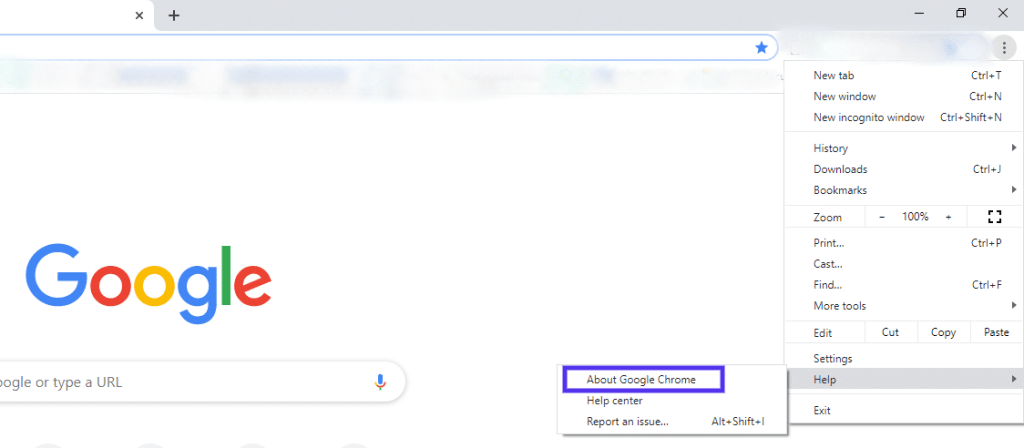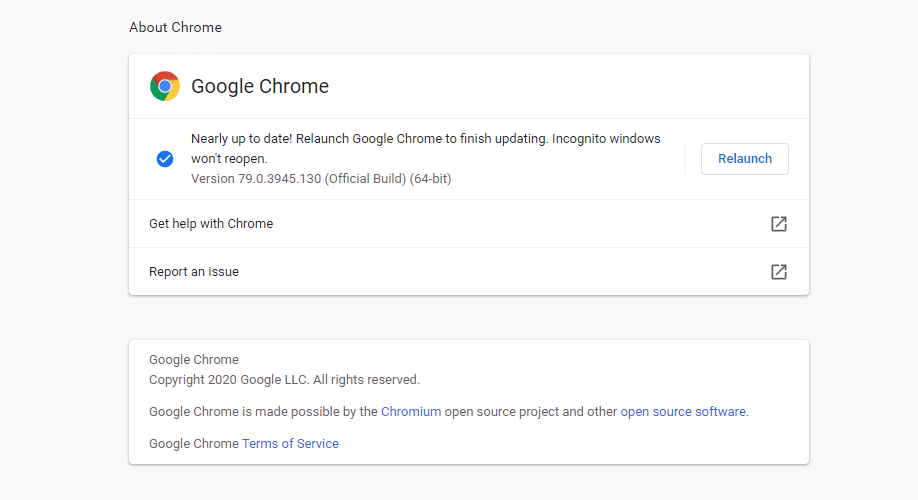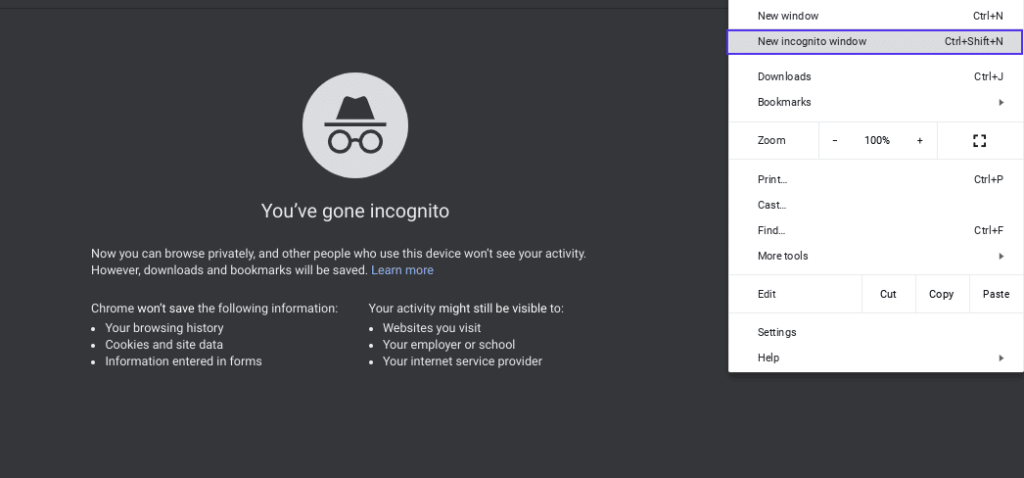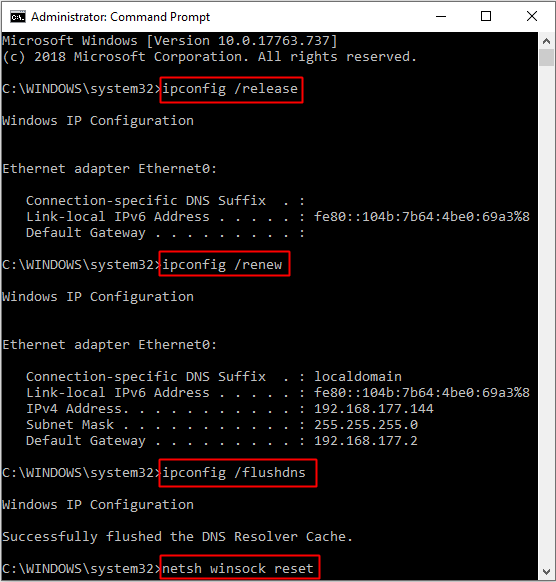Пользователи ежедневно сталкиваются с проблемами подключения к Интернету, обмена данными в сети, которые могут быть связаны с аппаратными неисправностями, а также неправильными настройками и прочими причинами программного характера.
Одна из часто встречающихся неприятностей – сообщение с текстом ERR_EMPTY_RESPONSE, код ошибки 324. Сбой появляется при попытке посещения веб-сайтов и может проявляться по разным причинам, поэтому и его устранение всецело зависит от источника проблемы.
Что за ошибка
Дословно сообщение ERR_EMPTY_RESPONSE переводится как «пустой ответ» и означает отсутствие ответа от сервера на запрос пользователя, что и следует из перевода. Вариаций уведомлений несколько, например «страница не работает, сайт не отправил данные», «сервер разорвал соединение без отправки данных» и прочие, что может быть связано с неполадками на стороне ресурса, но если сбой возникает при посещении любой веб-страницы, то причина неприятности кроется в проблемах на устройстве клиента.
Подробнее узнать, что за ошибка ERR_EMPTY_RESPONSE возникла при переходе на сайт, можно из сигнатур, которые прилагаются к сообщению сбоя с кодом 324. Ознакомившись с данными ошибки можно увидеть, что сведения составлены на пустых данных, полученных от провайдера. Это значит, что приёму и передаче пакетов информации что-то препятствует, например вредоносный софт или установленные расширения.
Возникает ошибка чаще всего в браузере Google Chrome, но также характерна и для Яндекс.Браузера, Opera и Firefox. Спровоцировать проблему могут следующие причины:
- Вредоносные программы.
- Расширения, используемые в браузере.
- Неактуальные драйверы.
- Повреждения файлов браузера.
- Неправильные настройки сети.
Поскольку сразу точно не определить, что именно спровоцировало проблему обмена данными, придётся устранять ошибку, пробуя имеющиеся способы. Если сбой возник во время работы в интернете неактуальность настроек подключения можно исключить.
Исправление проблемы
Очень часто одноразовые сбои различной природы решаются перезагрузкой. Первым делом при возникновении данной проблемы перезагрузите браузер, компьютер (выполнить необходимо именно перезагрузку, а не выключение-включение). Если способ не сработал, и ошибка ERR_EMPTY_RESPONSE появилась снова, придётся применить другие меры по её исправлению. Иногда справиться со сбоями помогает очистка данных браузера (истории, кэша и файлов cookie). В Хром или Яндекс сделать это можно, нажав Ctrl+Shift+Delete и выбрав, какие данные следует очистить. В данный раздел можно также попасть через меню настроек обозревателя.
Удаление расширений
Пользователям нередко нравится апгрейдить всё, что поддаётся улучшению, включая и браузер, наделяя его дополнительными возможностями. Расширения используются для различных целей и могут устанавливаться на разные обозреватели, но в некоторых случаях они в довесок или вместо предполагающейся пользы становятся виновниками медленной работы, повышенной нагрузки на ресурсы системы, а также сбоя ERR_EMPTY_RESPONSE. Если в арсенале вашего браузера имеются такие дополнения, включая инструменты, подменяющие IP для анонимности в сети, возможно, корень зла именно они. Так, один из эффективных методов, как исправить ошибку ERR_EMPTY_RESPONSE предполагает удаление тех самых расширений в параметрах браузера. Удаление всех неизвестных дополнений, в том числе и анонимайзеров сомнительного происхождения, позволит также избавиться от вероятного рекламного или вредоносного ПО.
Чтобы отключить расширения браузеров, использующих Chromium, в адресной строке вводим команду chrome://extensions, если у вас Яндекс.Браузер вводим browser://extensions.
Также к списку дополнений можно перейти из меню настроек обозревателя. Напротив каждого установленного инструмента имеется переключатель, с помощью которого можно деактивировать опцию, а также присутствует возможность удаления.
Официальные расширения можно оставить в инструментарии, они вряд ли имеют отношение к ошибке, но если после удаления сторонних дополнений сообщение о сбое всё ещё появляется, то удаляем и их тоже.
Сброс настроек браузера
Когда вышеописанный метод устранения ошибки ERR_EMPTY_RESPONSE не был эффективен, можно выполнить сброс настроек браузера. Для решения проблемы делаем следующее:
Более жёсткий метод сброса настроек, предполагающий сброс пользовательских настроек, выполняется путём удаления папки Default. Лежит она по адресу C:\Users\User name\AppData\Local\Yandex\YandexBrowser\User Data\.
В браузере Opera также существует несколько методов сброса настроек в первоначальное состояние. Проще всего перейти в «Настройки» из основного меню (или нажать Alt+P), в разделе «Дополнительно» листаем вниз и жмём кнопку «Восстановление настроек по умолчанию».
Можно также сбросить настройки в Opera следующим образом:
Установка драйверов
Нередко сбои могут быть вызваны повреждёнными или устаревшими драйверами устройств, поэтому исправление многих ошибок заключается в их обновлении. Сделать это можно вручную для каждого типа оборудования, обратившись к системной службе «Диспетчер устройств» (перейти к ней можно из Панели управления), или при помощи специальной сторонней утилиты, которая выполнит всё в автоматическом режиме. Возможно, обновление драйверов поможет исправить ошибку ERR_EMPTY_RESPONSE, но если нет, то процедура будет просто полезна.
Сброс сетевых настроек
Вполне может быть, что причина ошибки, сообщающей, что веб-ресурс не отправил данные, кроется не в браузере, а в настройках сетевого подключения, которые были изменены намеренно или случайно. Их можно сбросить на значения по умолчанию, используя командную строку:
Применив команды для системной консоли, перезагружаем устройство. После процедуры проверяем, происходит ли отправка сайтом данных. В некоторых случаях способ помогает исправить ошибку ERR_EMPTY_RESPONSE.
Проверка компьютера на вредоносное и рекламное ПО
Поскольку нередко наличие ошибки ERR_EMPTY_RESPONSE с кодом 324 вызвано вирусами, поселившимися на устройстве, а также фишинговым, рекламным и прочим нежелательным софтом, необходимо просканировать диски установленным антивирусом, предварительно обновив базы. Кроме того, не лишним будет дополнительно применить и сторонние утилиты (например, Dr.Web CureIt). После сканирования и лечения потребуется перезагрузка, затем можно посмотреть, исчезла ли ошибка.
Редко, но всё же случается, что сбой спровоцирован отсутствующими или повреждёнными файлами браузера, поэтому здесь сможет помочь переустановка обозревателя (полное удаление со всеми «хвостами» и повторная инсталляция). В случаях повреждений записей системного реестра для их восстановления применяются специальные утилиты (вручную это делать не рекомендуется без специальных знаний).
Так, чтобы устранить ошибку ERR_EMPTY_RESPONSE, достаточно использования вышеописанных методов, каждый из них эффективен в зависимости от источника проблемы.
Encountering browser errors can be stressful, especially when you have no idea how to fix them. A common issue that you might run into is the “ERR_EMPTY_RESPONSE” message.
Fortunately, this error has a handful of fixes that are relatively easy to implement. After a few troubleshooting steps, you can resolve the problem and get your browser back to normal in no time.
Check Out Our Video Guide to Fixing the “ERR_EMPTY_RESPONSE” Error
In this post, we’ll explain what ERR_EMPTY_RESPONSE means and look at some common causes of the issue. Then, we’ll walk you through five fixes to help you resolve the issue. Let’s get started!
What the ERR_EMPTY_RESPONSE Message Means
The ERR_EMPTY_RESPONSE error is a browser-related issue that indicates that the server did not respond to the request to visit a website:
This is often accompanied by a ”No data received” or “This page isn’t working” notification. It means that the browser is unable to transmit data to and from your device. The error typically occurs in Google Chrome, but it can happen in other browsers too.
Common Causes of the ERR_EMPTY_RESPONSE Error
This error is often caused by connectivity issues, such as a poor internet connection or problems with the server itself. It can also be caused by browser extensions or too much browser cache.
In addition, you might be using a security program that is blocking the connection. The issue might also be attributed to problematic temp files.
It can be hard to determine the exact cause of the error. However, there are a few simple things you can do to fix it.
This error has a handful of fixes that are relatively easy to implement… and you can find them all in this guide 💪🛠Click to Tweet
How To Fix the “ERR_EMPTY_RESPONSE” Error (5 Potential Solutions)
Fortunately, this connectivity issue only requires a few troubleshooting steps. First, you’ll want to check your internet connection and make sure it’s working properly. If it is, you can proceed with the following solutions.
1. Try Using Incognito Mode
Your browser stores data files and website history in text files referred to as “cookies“. If this information is outdated or corrupted, the browser might be unable to access the website.
When you’re in Incognito Mode, your Chrome browser won’t save your site data or browsing history. Therefore, you can try visiting your site in this mode to see if it resolves the ERR_EMPTY_RESPONSE error.
To turn on Incognito Mode, click on the three vertical dots in the right-hand corner of your browser, then select New Incognito window:
You can also press CTRL + SHIFT + N. Now, visit the website you were previously trying to access to see if it’s still returning the error message.
2. Clear Your Browser’s Cache
If Incognito Mode didn’t work, you can try clearing your browser’s cache. A browser cache is a temporary storage of web pages and files that are downloaded to your computer when you visit websites.
Cached files can help websites load faster because they don’t have to download everything again the next time you visit. However, outdated or corrupt cached files can sometimes cause problems, such as the ERR_EMPTY_RESPONSE error.
The process for clearing your browser cache varies depending on the browser you’re using. However, it is generally a simple process that only requires a few clicks.
In Google Chrome, you can select the three vertical dots in the right-hand corner of the browser window, followed by More Tools > Clear browsing data:
In the panel that opens, select the Clear Data button. Then, restart Chrome to see if the error message still appears.
3. Disable Your Chrome Extensions
Chrome extensions are third-party tools that add extra features or functionality to the browser. However, they can also cause problems, such as the ERR_EMPTY_RESPONSE error.
If you’re getting this message, you might want to try disabling your extensions to see if it fixes the problem. To do this, go to chrome://extensions in your Chrome browser:
Next, toggle the Disable button for each extension (or click on Remove to delete it completely). Once you’ve disabled all of your extensions, you can restart Chrome and try revisiting the website you were previously attempting to access.
If this resolves the error, we recommend enabling your extensions one at a time to uncover the culprit. If you’re still seeing the ERR_EMPTY_RESPONSE error, there might be a problem with your DNS settings.
4. Clear Your DNS Cache
Domain Name System (DNS) is a network protocol that translates website names into IP addresses. When you visit a website, your computer looks up the DNS record for that site and connects it to the corresponding IP address.
Sometimes, DNS records can become outdated or corrupt, which may result in the ERR_EMPTY_RESPONSE message. This is why we recommend flushing your DNS cache.
To clear your DNS cache in Windows, you can use the ipconfig /flushdns command. On Mac, you can use the dscacheutil -flushcache command.
To run a command, you can type “cmd” in your Windows search bar, then right-click on the Command Prompt and choose Run as administrator, followed by OK. On Mac, you can select Terminal from the Utilities menu.
5. Reset Your Network Settings
If you’re still seeing the error message, the next step is to reset your network settings. As we mentioned earlier, the problem may be caused by a bad network connection.
To do this, you’ll need to use the Command Prompt again (or Terminal if you’re a Mac user). Then, you’ll need to input the following commands, pressing your Enter key after each one:
ipconfig /release
ipconfig /all
ipconfig /flushdns
ipconfig /renew
netsh int ip set dns
netsh winsock resetAfter you’re done, close the Command Prompt window and restart your computer. When you open your Chrome browser and visit the website, you should no longer see the ERR_EMPTY_RESPONSE error message.
With a few troubleshooting steps, you can resolve this common problem and get your browser back to normal in no time 💪 Let’s get started! 🚀Click to Tweet
Summary
Not being able to access a website can be incredibly frustrating. In some cases, you may encounter an error message such as ERR_EMPTY_RESPONSE. Fortunately, this problem has a handful of simple solutions.
As we discussed in this post, there are five potential fixes for the ERR_EMPTY_RESPONSE error:
- Try using incognito mode.
- Clear your browser’s cache.
- Disable your Chrome extensions.
- Clear your DNS cache.
- Reset your network settings.
Are you having problems with your website? At Kinsta, we offer professional Application Hosting, Database Hosting, and Managed WordPress Hosting with 24/7 support from experts. Check out our powerful features!
Ошибка «ERR EMPTY RESPONSE» может появиться по разным причинах и во многих браузерах, включая наиболее популярные из них, такие как: Яндекс, Google Chrome, Opera. В этой статье мы разберем, что собой представляет ошибка «ERR EMPTY RESPONSE» и какие существуют наиболее эффективные способы ее устранения.
Содержание статьи
- Что это за ошибка
- Очистка кэшированных данных
- Сброс сетевых параметров
- Проверка интернет-соединения
- Обновление ПО
- Изменение DNS
- Удаление временных файлов
- Изменение режима работы сетевого адаптера
- Очистка хост кэша в Google Chrome
- Отключение дополнений
- Режим инкогнито
- Сброс параметров
- Альтернативные способы решения
- Комментарии пользователей
Что это за ошибка
В переводе на русский язык ERR EMPTY RESPONSE «No data received» означает Пустой ответ «Сайт не отправил данные». Это значит, что браузеру не удалось подключиться к сайту и он выдал ошибку с уникальным кодом, который поможет ее идентифицировать и исправить.
В большинстве случаев сбой появляется из-за плохого интернет-подключения. Но бывают и другие причины:
- Переполнен кэш браузера.
- Проблема на стороне временных файлов.
- Неисправные расширения.
- Вирусная активность.
- Неверные сетевые настройки.
Разберем каждую из них более подробно, чтобы понять, каким образом следует действовать.
Очистка кэшированных данных
Эффективным решением проблемы станет очистка кэша браузера. Выполнить ее просто:
- Откройте веб-обозреватель и нажмите «CTRL+H».
- Найдите пункт «Очистка истории».
- В графе «Временного диапазона» укажите «Все время». Активируйте имеющиеся пункты и нажмите «Удалить».
- Перезапустите обозреватель, и проверьте результат.
Если способ оказался не эффективным, то воспользуйтесь специализированными решениями, например, «Ccleaner». Утилита способна произвести комплексную очистку Windows и исправить многие проблемы. Скачать ее можно, перейдя на официальный сайт разработчика. Функционала бесплатной версии утилиты вполне достаточно для реализации поставленной задачи.
Сброс сетевых параметров
Возможно, что сетевые параметры на компьютере сбились. И для устранения сбоя необходимо перезагрузить сеть.
Следуйте инструкции:
- Запускаем командную строку. Нажав «Win+R», укажите «cmd» и щелкните «Enter».
- Если появится сообщение с просьбой разрешить запуск, согласитесь, выбрав «Да».
- Выполните следующие команды. Каждая из них должна начинаться с новой строки и сопровождаться нажатием «Enter»:
- «ipconfig /release»;
- «ipconfig /renew»;
- «ipconfig /flushdns»;
- «netsh winsock reset»;
- «net stop dhcp»;
- «net start dhcp»;
- «netsh winhttp reset proxy».
После того, как все будет сделано, перезагрузите компьютер, и проверьте результат.
Внимание! Скорость выполнения команд зависит от мощности компьютера. Отдельным установкам может потребоваться около часа для их проработки.
Проверка интернет-соединения
Если ошибка err empty response носит временный характер и исправляется автоматически, то, скорее всего, проблема заключается в плохом интернет-соединении.
Как это проверить:
- Войдите в командную строку, напишите «ping vk.com -n 30» (важно сохранять все пробелы) и нажмите «Enter». Вместо сайта Вконтакте можно указать другой адрес или IP.
- Начнется обмен пакетами. Дождитесь завершения процедуры и посмотрите на результат. Среднее время ответа должно составлять 100 мс (если меньше, то еще лучше). А вот появление сообщения «Превышен интервал ожидания» говорит о неполадках. Свяжитесь с интернет провайдером, чтобы выяснить причину.
О потере пакетов написана целая статья, рекомендую ознакомиться с ней, возможно, некоторые способы окажутся эффективными.
Обновление ПО
Сбой может появляться из-за несовместимого, неисправного или устаревшего драйвера сетевого адаптера. В качестве решения предлагаю обновить драйвер адаптера.
Существуют три варианта обновления:
- Через диспетчер устройств.
- Загрузка драйвера с сайта производителя материнской платы или ноутбука.
- Обновление драйверов с помощью программ.
Несомненно, лучше всего делать это вручную. Поэтому зайдите на сайт используемого устройства, введите его модель и скачайте необходимое ПО.
Внимание! Чтобы не допустить попадания на ПК вредоносных программ, рекомендуется скачивать драйверы только на официальных интернет-ресурсах и при включенном антивирусе.
Изменение DNS
Нередко устранить неполадку получается путем смены DNS серверов. Каждый провайдер предоставляет своим пользователям бесплатные серверы. Однако их производительность и эффективность не всегда находится на высоком уровне. Поэтому рекомендуется использовать Google DNS для более быстрого и безопасного соединения.
Как изменить DNS:
- Перейдите в настройки сетевых подключений. Щелкните правой мышкой по «Пуск» и выберите пункт «Сетевых подключений». В Windows 7 нужно нажать по значку компьютера рядом с часами и перейти в «Центр управления сетями».
- Перемещаемся в раздел «Ethernet» и щелкаем по «Настройке параметров адаптера».
- Правым щелчком мыши вызовите контекстное меню и зайдите в «Свойства».
- Правой кнопкой мыши откройте меню протокола «TCP/IPv4» и перейдите в «Свойства».
- Во вкладке «Общие» активируйте опцию «Использования следующих DNS». Первым укажите «8.8.8.8» и вторым «8.8.4.4». Нажмите «Ок» для сохранения и закройте окно.
Выполнив перезагрузку компьютера, проверьте результат.
Удаление временных файлов
Возможно, появление ошибки «ERR EMPTY RESPONSE» вызвано временными файлами, которые хранятся в папке «Temp». Чтобы удалить эти файлы, щелкните «Win+R», введите «temp» и щелкните «Ок».
Теперь выберите все файлы комбинацией «Ctrl + A», щелкните правой мышкой и выберите пункт «Удалить» из контекстного меню. Перезагружать ПК не нужно.
Изменение режима работы сетевого адаптера
Этот метод показывает высокую эффективность при решении проблем с Wi-Fi. Но даже если у вас обычный ПК, он также может сработать.
- Войдите в диспетчер устройств, разверните вкладку «Сетевые адаптеры», щелкните правой мышкой по активному устройству и откройте «Свойства».
- Переместитесь в раздел «Управления питанием» и деактивируйте опцию «Разрешения отключения устройства».
- Нажмите «Ок».
Перезагрузите компьютер, и проверьте работоспособность браузера.
Очистка хост кэша в Google Chrome
Пользователи хрома могут воспользоваться дополнительным решением — очистить кэш хоста, воспользовавшись внутренними ресурсами системы.
Для этого:
- Перейдите по адресу chrome://net-internals/#dns
- Переместитесь во вкладку DNS и нажмите «Clear host cache».
Можно произвести чистку и других параметров, перемещаясь по разделам.
Отключение дополнений
Некоторые установленные расширения способны блокировать доступ к интернету. Поэтому следует их отключить.
- Через меню войдите в панель расширений.
- Деактивируйте или полностью удалите лишние дополнения.
Проверьте результат после перезапуска веб-обозревателя.
Режим инкогнито
Режим «Инкогнито» удобен тем, что в нем отключены некоторые функции и он не сохраняет данные о просмотренных веб-страницах. Его удобно использовать для нахождения и диагностики проблем, связанных с веб-сайтами.
Войдите в режим «Инкогнито» через панель опций (она располагается в правой верхней части экрана) и проверьте, появляется ли сбой «ERR EMPTY RESPONSE». Если нет, то, скорее всего, дело в настройках браузера.
Сброс параметров
Также исключить проблему на стороне настроек можно выполнив полный сброс параметров.
- Войдите в соответствующее меню браузера, после чего перейдите в настройки.
- В строку поиска введите «сброс» и воспользуйтесь требуемой опцией.
Каждый из популярных веб-обозревателей обладает такой функцией. Если поиска нет, то поищите параметр сброса вручную, перемещаясь по разделам.
Альтернативные способы решения
Если разобранные выше способы не принесли результата, воспользуйтесь другими методами устранения неполадок.
- Закройте неиспользуемые вкладки, программы и оставите загрузки. Возможно, они расходуют много памяти, что мешает веб-обозревателю правильно работать.
- Переустановите браузер. Но перед этим его нужно полностью удалить, включая записи в реестре и скрытые папки с файлами. Сделать это лучше всего используя сторонний софт, например, «Revo Uninstaller», (скачать утилиту с официального сайта).
- Отключите, или наоборот включите VPN-сервис или прокси. Поскольку не стоит исключать возможность блокировки некоторых ресурсов провайдером.
- Антивирусное программное обеспечение способно блокировать доступ к некоторым или всем веб-сайтам. Поэтому следует временно отключить защиту. Если это поможет исправить сбой, то добавьте необходимый сайт или веб-обозреватель в список исключений.
- Запустите сканирование Пк на вирусы. Вредоносное ПО мешает правильному функционированию системы.
- Иногда устранить ошибку «ERR EMPTY RESPONSE» получается включением опции аппаратного ускорения или турбо-режима. Вторая доступна в Яндекс Браузере и Опере.
- Проверьте Windows и жесткий диск на ошибки.
- Воспользуйтесь опцией восстановления Windows. Для этого должны существовать точки отката. Процедура эффективна, если вы помните, когда сбоя не было и можете откатиться к этой дате.
Дополнительно ознакомьтесь с аналогичным сбоем про «err blocked by response». Возможно, что-то поможет.
Ошибка «ERR EMPTY RESPONSE» является довольно распространенной. Не стоит пугаться ее. Нужно лишь следовать рекомендациям, размещенным в статье, после каждого этапа проверяя, «ушла» ошибка или нет.
Во время серфинга в интернете часто возникают различные ошибки. Если вы столкнулись с проблемой ERR_EMPTY_RESPONSE, что за ошибка вы сможете узнать в данной статье.
Что за ошибка?
Ошибка ERR_EMPTY_RESPONSE (ошибка 324) означает, что сервер разорвал соединение с компьютером, не отправив данные. Часто подобная проблема возникает у юзеров, использующих браузер Google Chrome. Но другие интернет-обозреватели (новая Opera, Firefox или Яндекс.Браузер) ей тоже подвержены.
Помимо предупреждения, что браузер не может открыть страницу, и кода ошибки, сообщение сопровождается ее данными (сигнатурами), в которых указано, что что-то мешает приему/передаче данных. В основном это – вредоносное ПО или расширения, установленные в браузере, реже – устаревшие драйвера или неправильные настройки сетевого подключения (проблема может возникнуть непосредственно во время серфинга в интернете, что исключает эту причину).
Исправление проблемы
Есть несколько вариантов исправления бага. Поскольку проблема чаще всего возникает в Chrome, будем рассматривать его в качестве примера.
Удаление расширений
- Нажмите кнопку Меню в браузере → Дополнительные инструменты → Расширения.
- Удалите неизвестные вам или подозрительные расширения.
Важно! Вирусное ПО самостоятельно устанавливает в браузер расширения, которые перенаправляют юзера на вредоносные сайты, или «заполняют» окна интернет-обозревателей рекламой.
Сброс настроек браузера
Вернуть браузер к исходным настройкам можно двумя способами.
«Мягкий» сброс
«Мягкий» сброс – возвращение к заводским настройкам.
- Нажмите кнопку Меню в браузере → Настройки → Показать дополнительные настройки.
- Нажмите Сброс настроек → перезапустите браузер.
«Жесткий» сброс
«Жесткий» сброс (Hard Reset) подразумевает удаление и пересоздание настроек пользователя.
- Закройте Google Chrome.
- Перейдите: C:\Users\Имя_юзера\AppData\Local\Google\Chrome\User Data\ → удалите папку Default.
Полезно знать! Заранее включите отображение скрытых файлов и папок, потому что папка AppData имеет атрибут «скрытый» по умолчанию.
Проверка на вредоносное ПО
Скачайте Dr.Web CureIt и запустите проверку на вирусы.
После этого скачайте и просканируйте устройство утилитой Malwarebytes Anti-Malware.
Возвращение первичных сетевых настроек
Если ошибка 324 появляется не из-за вируса, а в результате неправильной работы сетевых настроек, сбросьте их к начальным.
- ПКМ по меню Пуск → Командная строка (администратор).
- Введите:
netsh winsock reset→ перезагрузите компьютер.
Установка драйверов
Устаревшие драйвера тоже могут стать причиной появления ошибки. Скачайте последние версии драйверов с официального производителя устройства (материнская плата, сетевая карта) или используйте для обновления программу DriverPack Solution, о которой подробно написано в статье «Полный список программ и полезных утилит для пользователя Windows 10».
Последующие шаги
Для очистки реестра Windows от ошибок, которые могут появиться после выполнения вышеописанных действий, используйте программу CCleaner.
- Запустите CCleaner → вкладка Реестр → Поиск проблем → Исправить.
- При появлении запроса «Сохранить резервные копии сделанных изменений» выберите нужный вариант → Исправить отмеченные → Закрыть.
Google Chrome is the most popular web browser in the world, thanks to the company’s commitment to web standards. When trying to access a webpage, many Google Chrome users have seen an error.
While the browser has grown increasingly bloated over time, it remains at the top of the heap.
The web page fails to load, and an error message with the code ERR EMPTY RESPONSE appears.
If you’ve been using Google Chrome for a while, you’ve probably run into some issues that you can’t figure out how to fix. When you’re surfing the web and the website you’re attempting to reach isn’t responding or providing data in answer to your request, you’ll get the “ERR EMPTY RESPONSE” error.
We recognize how aggravating this scenario is.
When you’re online and the webpage you’re trying to view doesn’t respond or doesn’t send any data across, you can see this error. So, in this post, we’ll walk you through how to solve Google Chrome’s ERR EMPTY RESPONSE problem.
If you’re looking for similar products, you might want to check this one out:
What Does It Mean by “Err_empty_response?
You might see the err empty response (err empty response) error when viewing a website using the Chrome browser. It means that no data is being transferred or sent and that you should clear your browser of its temporary files, cache, and cookies. More private information, such as cookies, cache, saved passwords, and so forth, is obtained when browsing.
Extensions you’ve installed may be interfering with your ability to browse online pages. This data might cause your browser to slow down or possibly give you an ‘ERR EMPTY RESPONSE’ message, preventing you from visiting a webpage. On the other hand, it might signal that your browser data needs to be purged, that your network connection is down, or that some drivers are out of the current.
This is a list of some causes below.
- There is an excessive amount of browser cache.
- An issue with the network connection.
- Temporary files that cause problems.
- Running applications that may impact or damage the Google Chrome browser, such as defective extensions.
If you want to explore related products, this one might be a good place to start:
How to Fix the Err_empty_response
Let’s move on to our primary topic and discover how to solve the issues. Follow these easy instructions.
Step 1: Clearing your browser history
There may be issues with the browsing data of your Google Chrome so you are having the ERR_EMPTY_RESPONSE error. Clearing your browsing history deletes the following: Web addresses you’ve visited are removed from the History page. Shortcuts to those pages are removed from the New Tab page. Address bar predictions for those websites are no longer shown.
If you sync a kind of data, such as history or passwords, removing it on your computer will remove it from all synced locations. It will be deleted from all of your other devices as well as your Google Account.
- Open your browser on your machine.
- Click More More in the upper right corner.
- To clear browsing data, go to More tools and then Clear browsing data.
- Select a time period, such as the previous hour or all time.
- Choose which categories of information you wish to get rid of.
- Clear the data by clicking the Clear button.
Chrome keeps you registered into your Google Account even if you erase cookies and have sync set on. Other devices and your Google Account will have their cookies erased.
Step 2: Have a check on your Network Connection
It’s possible that you’re getting the ERR EMPTY RESPONSE error because your network connection is down. To begin, double-check that your computer is connected to the Internet and that your network gear, such as your router and modem, is in good working condition. If you have a problem with your network connection, you should contact your Internet Service Provider or the manufacturer of your network gear for help.
If you want to find other products that are similar, you should look at this one:
Step 3: Updating your browser
This stage may be a little difficult for some individuals, but don’t worry; we’ve illustrated the steps for you. Simply follow the steps.
But first, check to see if your Chrome is already up to date. To double-check it,
To begin, click the three vertical dots in your browser’s top right-hand corner. Then select Help > About Google Chrome from the drop-down menu.
The version you currently use will be shown and explained by selecting this option. Then, if there’s a chance that your browser needs to be updated, it will do so. Use the browser only once this upgrade has been made. Restart your browser as instructed in step one, then attempt to load your chosen website.
Continue to the following step if the issue doesn’t go away.
Step 4: Using “Incognito Mood”
In actuality, it’s one of the best hacks ever. You only need to click the “three vertical dots” and select “New Incognito Window” or press “CTRL+SHIFT+N.”
If you want to explore more products like this one, take a look at this link:
Step 5: Try Resetting Network Settings
If there is something wrong with your network, then the ERR_EMPTY_RESPONSE error will appear, too. Therefore, you should reset network settings to fix the error. The detailed instructions are below:
1: Type cmd into the search box, then right-click the Command Prompt and select Run as administrator from the context menu. Click the OK button.
2: Type the following instructions one by one in the Command Prompt window, remembering to hit Enter after each one.
ipconfig /release
ipconfig /renew
ipconfig /flushdns
netsh winsock reset
net stop dhcp
net start dhcp
netsh winhttp reset proxy
reset network settings
Close the Command Prompt window and then reboot your computer. Restart Google Chrome to check if the error is gone.
If you want to see similar products, you can check this one out:
FAQ
Can Google Chrome be repaired?
It’s possible that Chrome is being interfered with by a program or process currently running on your computer. Restarting your computer can be an option to try fixing the issue. You can remove Chrome and reinstall it to fix your search engine, pop-up windows, updates, or other problems that might have prevented Chrome from running.
How do I determine if Chrome is preventing antivirus?
The approach is the same if you want to see if your antivirus prevents Chrome. Find an approved list or exemption list by opening your favourite antivirus program. Google Chrome ought to be added to that list as well. Check again later to verify whether your firewall is still blocking Google Chrome.
How come Google Chrome won’t uninstall?
If you’re still having trouble getting Chrome out of your system, search for any Chrome processes that might be active and end them. To end a Chrome process, right-click it in the list and choose End job. Continue until every Chrome process has been ended.
Did not send any data Err_empty_response?
It means that the website you’re trying to access isn’t processing your requests or sending any data. The error ERR EMPTY RESPONSE: The website didn’t transfer any data and could be inaccessible is concerning due to the Internet connection.
Closing Words
If you try to load a website in Google Chrome and receive the Err empty response, one of the fixes should help take care of the issue. You might not be able to browse your preferred websites if you get an Err empty response protocol error message. This problem can readily be solved using the strategies presented in this article.
Although you may be unfamiliar with the technology involved, if you follow the recommendations, one of these options should work for you.